 Sursa: Chris Wedel / Android Central
Sursa: Chris Wedel / Android Central
Pe măsură ce numărul copiilor care accesează internetul crește, este esențial să știi cum să limitezi corect accesul la internet al copilului tău. Așa cum internetul din întreaga lume poate fi un loc fantastic plin de distracție și educație, poate deveni rapid un loc înfricoșător atât pentru copii, cât și pentru adulți. Există diferite modalități de a limita la ce site-uri web și aplicații accesează și de a monitoriza comunicarea. Iată câteva dintre cele mai bune modalități de a păstra experiența copilului dvs. explorând internetul cât mai sigur posibil, indiferent de dispozitivul pe care îl folosesc.
Produse utilizate în acest ghid
- Google închis: Google Family Link (Gratuit la Magazin Google Play)
- Începe acasă: TP-Link Archer AX50 (150 USD la Dell)
- Caine de paza: Latra (De la 4,09 USD / lună la Bark)
- Acoperire acoperită: ExpressVPN (De la 6,67 USD / lună la ExpressVPN)
Sari la:
- Folosind Family Link
- Deși routerul tău
- Cu o aplicație terță parte
- Securizați-l cu un VPN
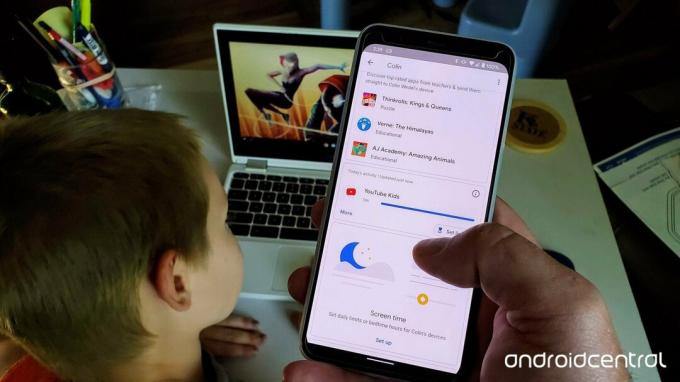 Sursa: Chris Wedel / Android Central
Sursa: Chris Wedel / Android Central
În 2017, Google a lansat Family Link pentru a-i ajuta pe părinți să se simtă mai confortabil lăsând copiii să folosească Android dispozitive. A adăugat Suport pentru Chromebook în 2018.
Family Link vă conectează conturile Google și ale copilului dvs. și vă permite să controlați ce aplicații sunt instalate, precum și achizițiile în aplicație și cât timp utilizează fiecare aplicație. Are chiar și o secțiune de aplicații recomandate de profesori. Family Link permite părinților să seteze limite de timp ale ecranului. Puteți chiar să blocați telefonul de la distanță atunci când decideți că este timpul pentru o pauză sau poate când este ora mesei.
După ce ai creați un cont pentru copilul dvs. pe Family Link, iată cum puteți configura accesul pe care îl primesc pe dispozitivele lor Android sau Chromebook.
- Deschide Family Link aplicația de pe dispozitiv.
-
Dacă ați configurat Family Link pentru mai mulți copii, selectați numele copilului doriți să modificați setările de acces pentru.
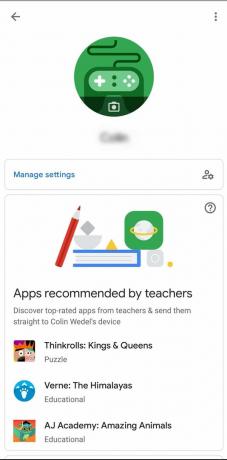
 Sursa: Chris Wedel / Android Central
Sursa: Chris Wedel / Android Central - Apăsați pe gestionați setările pentru a configura accesul pentru Google Play, Chrome, Căutarea Google și multe altele.
- După ce ați ajustat setările dorite în acest meniu, întoarce-te la pagina de pornire a copilului dumneavoastră.
- De aici, puteți configura timpul ecranului, vedere activitatea dispozitivului și vedeți ce aplicații au fost ** instalate * săptămâna aceasta.
De asemenea, puteți vedea locația copilului dvs. în versiunea dvs. Family Link. Desigur, dispozitivul copilului dvs. va trebui să fie pornit și conectat la internet, dar acesta este încă un pas care poate fi făcut pentru a vă menține copilul în siguranță.
O altă caracteristică minunată pentru Family Link este Căutare în condiții de siguranță, care ajută la furnizarea de întrebări adecvate vârstei prin Căutarea Google. Configurarea este ușoară, dar trebuie făcută pe fiecare platformă pe care accesează copilul dvs., fără a utiliza dispozitivul Family Link.
Cum să limitezi accesul copilului tău la internet prin router
 Sursa: TP-Link
Sursa: TP-Link
Punctul de intrare la Wi-Fi-ul casei dvs. este prin router. Există o mulțime de routere moderne care includ Control parental incorporat. Putând controla ce conținut este permis, cât timp un dispozitiv poate avea acces Wi-Fi și chiar poate vedea ce site-uri și cantitatea de timp petrecut pe ele pot fi toate un pas benefic către internet sigur utilizare. Deoarece tot traficul Wi-Fi circulă mai întâi printr-un router, este logic să începeți de acolo pentru a crea un mediu sigur pentru utilizarea internetului.
Când alegeți routerul, ar trebui să vă uitați la viteze maxime și la numărul de conexiuni acceptate. Deși acestea sunt specificații importante de luat în considerare, dacă conexiunea nu poate fi protejată și monitorizată, vă deschideți pe dvs. și familia dvs. la situații potențial periculoase.
Unele routere folosesc un portal web pentru a vă monitoriza securitatea pe internet, iar aici puteți crea setări personalizate pentru casa dvs. Alte routere vă vor permite să controlați setările de securitate printr-o aplicație de pe telefon. Examinați informațiile routerului și vedeți ce opțiuni sunt disponibile pentru a crea rapid și eficient o situație sigură de navigare pe internet în casa dvs.
Protejați-vă internetul de acasă folosind TP-Link Archer AX50
Unul dintre cele mai bune routere Wi-Fi cu controale parentale încorporate este TP-Link Archer AX50. Include un serviciu numit HomeCare, care oferă totul, de la protecție antivirus, profiluri de utilizator și multe altele, toate coroborate cu controalele sale parentale. Pentru a configura HomeCare pe router, parcurgeți câțiva pași, dar după aceea, este o briză.
- Trebuie să vă asigurați că routerul dvs. TP-Link este pe mai mult firmware curent mergând la oricare tplinkwifi.net sau 192.168.0.1 în browserul de internet al computerului.
- Dacă nu l-ați modificat, parola pentru autentificare va fi admin.
-
Pentru a vedea firmware-ul routerului dvs., accesați Avansat filă în partea de sus, Instrumente de sistem pe panoul din stânga și Upgrade de firmware.
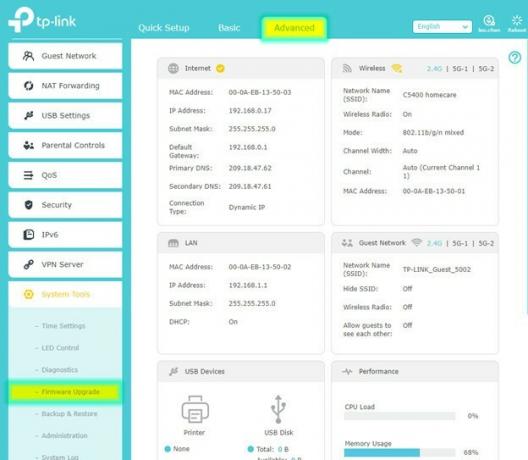 Sursa: TP-Link
Sursa: TP-Link - HomeCare este acceptat numai în versiunile de firmware 20170504 sau mai târziu. Deci, dacă routerul dvs. nu are construcția corectă pe el, va trebui să actualizați firmware-ul.
- Dacă descoperiți că trebuie să actualizați firmware-ul pentru routerul dvs. TP-Link pași pentru a face acest lucru sunt relativ simple.
- Acum, că aveți firmware-ul corect conectează-te din nou routerul dvs. prin pașii 1 și 2.
-
Selectează De bază fila, apoi Cloud TP-Link pe panoul din stânga.
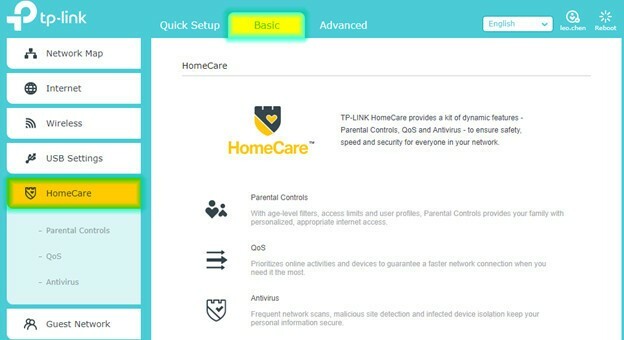

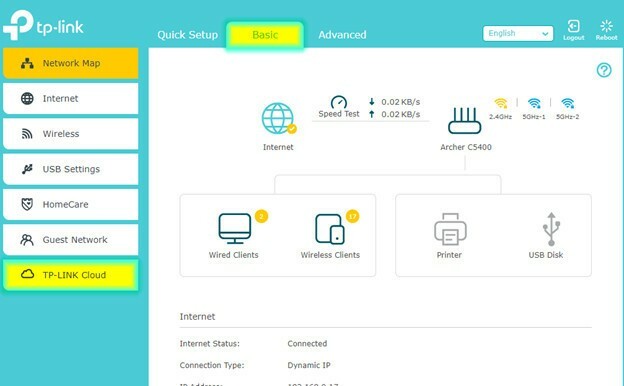 Sursa: TP-Link
Sursa: TP-Link - Dacă aveți deja un cont, conectați-vă la Cloud TP-Link altfel, va trebui să vă înregistrați pentru unul.
- Acum că v-ați conectat, puteți face clic pe Noțiuni de bază fila din partea de sus, apoi Ingrijirea casei din stânga pentru a începe să vă creați internetul sigur de acasă.
În timp ce routerul dvs. Wi-Fi de acasă nu va capta absolut tot ce vine, va merge mult spre o navigare pe internet mai sigură. Dacă routerul dvs. nu oferă controale parentale încorporate și nu doriți să achiziționați unul nou, adăugați dispozitive precum Cerc ajuta la limitarea accesului copilului tau la internet.
Cum să limitezi accesul copilului tău la internet folosind o aplicație terță parte
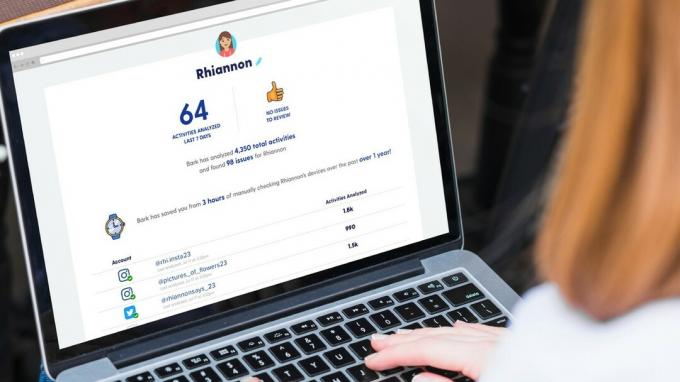 Sursa: Coaja
Sursa: Coaja
În timp ce Family Link face o treabă bună ca serviciu gratuit, există câteva opțiuni plătite, care sunt mult mai robuste. Unul dintre cele mai bune absolut este un serviciu numit Latra.
Bark include caracteristicile la care te-ai aștepta și multe altele. Sunt două niveluri plătitecu toate acestea, opțiunea entry-level Bark Jr. face mai puțin decât ceea ce obțineți de la Family Link. Nivelul premium, Bark, este locul în care acest serviciu strălucește cu adevărat.
Cu opțiunea premium, puteți monitoriza textele, e-mailurile și interacțiunile pe platforme sociale precum Facebook și Instagram, peste 30 de aplicații de mesagerie diferite, site-uri web, browsere și multe altele. Puteți utiliza serviciile Bark pe Android, iOS, dispozitive Kindle Fire, Mac, PC și Chromebookuri. Monitorizarea serviciului variază în funcție de diferite dispozitive, așa că asigurați-vă că examinați ce Bark integrează cu pe fiecare tip de dispozitiv.


 Sursa: Coaja
Sursa: Coaja
Un alt beneficiu semnificativ pentru nivelul plătit de Bark este capacitatea de a primi alerte referitoare la intimidare cibernetică, idealuri suicidare, prădători online și multe altele. Această caracteristică vă poate aduce în atenție comunicări potențial periculoase de la alții. De asemenea, vă poate ajuta să fiți mai conștient de bunăstarea emoțională a copilului dumneavoastră.

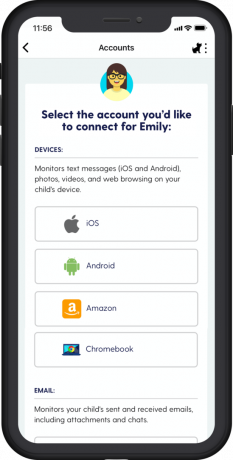
 Sursa: Coaja
Sursa: Coaja
Una dintre cele mai bune modalități de a vă ajuta să vă protejați copilul în timp ce aceștia au acces la internet este de a limita ceea ce fac pe el. Un alt strat pentru această protecție este conștientizarea a ceea ce se întâmplă în timpul a ceea ce poate fi interacțiuni de rutină - Bark poate ajuta în acest sens.
Cum să utilizați un VPN pentru a face accesul copilului dvs. la internet mai sigur
 Sursa: Shutterstock
Sursa: Shutterstock
O altă modalitate excelentă de a ajuta la limitarea accesului copilului dvs. la internet și creșterea siguranței acestora este utilizarea unui VPN (rețea privată virtuală). Un VPN are multe beneficii, iar una dintre cele mai mari este criptarea traficului dvs. de internet în ambele sensuri. Acest lucru vă ajută să vă protejați datele, păstrând ochii nedoriti de a nu se putea introduce în navigarea dvs. Când conexiunea la internet nu este sigură, hoții pot vedea tot ceea ce faci online și chiar îți fură datele.
cele mai bune servicii VPN sunt capabili să păstreze ceea ce faceți dvs. și copilul dvs. pe internet mult mai sigur. Puteți instala aceste servicii pe fiecare dispozitiv, astfel încât, indiferent de conexiunea dvs. la internet, Wi-Fi sau nu, conexiunea respectivă să fie sigură.
Vă puteți înscrie pentru un VPN la diverse puncte de preț, cu unele dintre ele chiar fiind gratuit. Deci, într-adevăr nu există niciun motiv să nu aveți un VPN care rulează pe dispozitivul dvs. pentru a vă menține securitatea online a experienței dvs. și a copilului dumneavoastră online.
Limitarea accesului copilului la internet doar în primul pas
Pași de bază, cum ar fi limitarea duratei de ecran, restricționarea site-urilor web și a aplicațiilor, precum și asigurarea conexiunilor la internet ale copilului dvs. sunt sigure, sunt metodele minime pentru a vă menține copilul în siguranță pe net.
Având atât de multe interacțiuni precum oamenii care se întâmplă într-un format digital, sarcina de a vorbi cu copilul dvs. despre siguranța pe internet este locul în care începe totul - indiferent de aplicații și de durata ecranului monitorizarea. Discuții periodice despre interacțiunile adecvate și necorespunzătoare, precum și despre conținutul adecvat și inadecvat. Este foarte important să vă asigurați că copilul dumneavoastră se simte confortabil vorbind cu dvs. sau cu un alt adult de încredere despre lucrurile care s-au întâmplat atât în lumea fizică, cât și în cea digitală.
Opțiunile noastre de top pentru echipamente
Păzit de Google

Păstrarea filelor explorării
Monitorizează ce site-uri web și aplicații folosește copilul tău pe contul lor Google cu Family Link. De asemenea, puteți configura timpii de ecran și puteți întrerupe conexiunea dispozitivului ori de câte ori doriți.
- Gratuit la Google Play Store
Viteză și protecție

Începând de la sursă
TP-Link Archer AX50 aduce viteze excelente și conexiuni puternice pe lângă controalele parentale extinse și protecția antivirus.
- 150 USD la Dell
- 150 USD la Amazon
- 154 USD la Newegg
Ținându-te la curent

Protecție generală
Bark oferă elemente de bază, cum ar fi gestionarea timpului ecranului și filtre, împreună cu funcții mai complicate, cum ar fi monitorizarea comunicării și alerte pentru lucruri precum cyberbullying.
- De la 4,09 USD / lună la Bark
Ascuns de ochii curioși

Sigur la fiecare conexiune
Viteza, fiabilitatea și securitatea sunt toate de top de la ExpressVPN, împreună cu un serviciu excepțional pentru clienți atunci când aveți nevoie.
- De la 6,67 USD / lună la ExpressVPN
Este posibil să câștigăm un comision pentru achiziții folosind linkurile noastre. Aflați mai multe.

Căutați alternative la Nest Wifi? Iată cele mai bune opțiuni.
Nest Wifi de la Google ar putea fi unul dintre cele mai cunoscute hardware de rețea mesh de pe piață, dar este departe de a fi singura opțiune disponibilă pentru dvs. Dacă sunteți în căutarea unor alternative, există o mulțime - și mulți dintre ei aruncă Google din apă.

Acoperiți una dintre aceste monturi și puneți-vă Nest WiFi oriunde în casa dvs.
Probabil că veți dori să ajungeți la montarea Nest WiFi la un moment dat, deoarece va oferi o modalitate ușoară de a ascunde acele cabluri neplăcute. Acestea sunt cele mai bune monturi pe care le puteți obține pentru Nest WiFi astăzi!

Asigurați-vă casa cu aceste sonerii și încuietori SmartThings.
Unul dintre cele mai bune lucruri despre SmartThings este că puteți utiliza o serie de alte dispozitive terțe pe sistemul dvs., sonerii și încuietori incluse. Întrucât toți au în comun același suport SmartThings, ne-am concentrat asupra dispozitivelor care au cele mai bune specificații și trucuri pentru a justifica adăugarea lor la arsenalul dvs. SmartThings.

Chris Wedel
Chris Wedel este un fan al tuturor tehnologiilor și gadgeturilor. Locuirea în Kansas, împreună cu soția și cei doi băieți, face dificilă găsirea de modalități de a rămâne online. Utilizându-și anii de experiență în industria tehnologiei și comunicațiilor mobile - succesul este asigurat. Când nu cucerește provocările legate de conectivitate și nu testează noi gadgeturi, îi place să croiască pe un drum de pietriș în UTV-ul său, cu câteva melodii bune.
